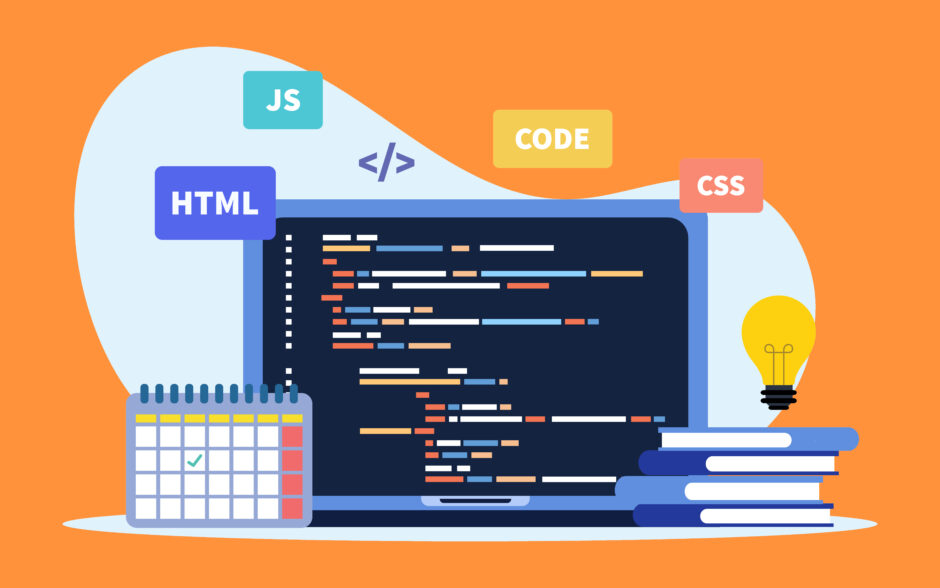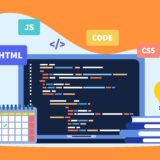データの前処理や分析を始める前に、まずデータをRに取り込む必要があります。Rは様々な形式のデータを扱うことができ、データの読み込みにはいくつかの便利な関数が用意されています。以下では、代表的なデータ形式とその読み込み方法を詳しく解説します。
1. CSVファイルの読み込み
CSV(Comma-Separated Values)は、一般的に使用されるデータ形式の一つです。Rには、CSVファイルを簡単に読み込むための関数read.csv()が用意されています。read.csv()は、CSVファイルの内容をデータフレーム(data frame)として読み込み、Rでデータを処理する際の標準的な形式に変換します。
コピーしました!
# CSVファイルの読み込み
data <- read.csv("data.csv")
# 読み込んだデータの確認
head(data) # 最初の6行を表示
summary(data) # データの要約統計を表示- header引数:
read.csv()では、デフォルトでファイルの最初の行をヘッダーとして扱います。もしファイルにヘッダーがない場合は、以下のように引数としてheader=FALSEを指定します。
コピーしました!
# ヘッダーがない場合
data <- read.csv("data.csv", header = FALSE)- sep引数:
read.csv()はデフォルトでカンマ区切りのファイルを読み込みますが、別の区切り文字を使用している場合には、sep引数を使用して区切り文字を指定できます。例えば、セミコロン区切りのファイルを読み込む場合は以下のようにします。
コピーしました!
#セミコロン区切りのファイルを読み込む
data <- read.csv("data.csv", sep = ";")2. テキストファイルの読み込み
テキストファイルは様々な区切り文字を使用して保存されていることがあり、Rではread.table()を使用してこれらのファイルを読み込むことができます。read.table()は、より汎用的なテキストデータの読み込みに対応しています。
コピーしました!
# タブ区切りのテキストファイルを読み込む
data <- read.table("data.txt", header = TRUE, sep = "\t")
# データの確認
str(data) # データ構造を表示- header引数: ファイルの最初の行をヘッダーとして扱うかどうかを指定します。
header=TRUEでヘッダー行があると指定できます。 - sep引数: 区切り文字を指定します。例えば、タブ区切りの場合は
\t、スペース区切りの場合は" "を指定します。
3. Excelファイルの読み込み
CSVやテキストファイル以外にも、RではExcelファイル(.xlsx)を直接読み込むことが可能です。readxlパッケージを使用すると、Excelファイルのシートを簡単に読み込むことができます。
まず、パッケージをインストールし、library()で読み込みます。
コピーしました!
# readxlパッケージのインストール
install.packages("readxl")
# パッケージの読み込み
library(readxl)
# Excelファイルの読み込み
data <- read_excel("data.xlsx", sheet = 1)
# 読み込んだデータの確認
head(data)- sheet引数: 読み込むシートを指定します。シート名やシート番号を指定して、複数のシートが含まれているファイルの特定のシートを読み込むことができます。
4. まとめ
Rを用いたデータの読み込みには様々な方法があり、扱うデータの形式に応じて適切な方法を選択できます。CSVファイルやテキストファイル、Excelファイルデータを効率よく読み込むことで、前処理や分析への基盤をしっかりと作り上げることができます。
本メディアの記事等の内容には細心の注意を払っておりますが、正確性を保証するものではありません。もし記事内に誤りや不正確な情報がございましたら、こちらのお問い合わせフォームよりご連絡ください。
当メディアは、読者の皆様からのご指摘を大切にし、内容の見直しや修正を行うことで、より有益な記事を提供していく所存です。皆様のご理解とご協力をお願いいたします。